De nos jours, beaucoup de gens choisiront de sauvegarder le contenu de leur iPhone pour protéger leurs informations personnelles. Mais parfois, vous ne savez peut-être pas où trouver ces fichiers. En fait, si vous avez déjà sauvegardé des fichiers sur Mac, vous pouvez facilement trouver une sauvegarde iPhone sur Mac avec les méthodes recommandées dans l'article. Il suffit de vérifier les solutions 3 pour pouvoir accéder aux fichiers de sauvegarde de l’iPhone sur Mac. S'il vous plaît prêter attention aux conseils suivants.

- Partie 1: Où trouver la sauvegarde iPhone sur Mac
- Partie 2: Comment ouvrir des fichiers de sauvegarde d'un iPhone sur Mac
- Partie 3: Meilleur moyen de rechercher et d'afficher une sauvegarde sur iPhone sur Mac
Partie 1: Où trouver la sauvegarde iPhone sur Mac
En réalité, Mac enregistre la sauvegarde de l’iPhone sur iTunes dans le chemin par défaut. Vous pouvez trouver une sauvegarde iPhone sur Mac à l'emplacement suivant. Voici les deux méthodes pour trouver des fichiers de sauvegarde iPhone sur Mac.
Trouver une liste de sauvegarde iPhone sur Mac
Étape 1. Cliquez sur le bouton Rechercher dans la barre de menus.
Étape 2. Entrez le contenu suivant: ~ / Bibliothèque / Application support / MobileSync / Backup /.
Étape 3. Appuyez sur Retour, puis vous pouvez trouver les fichiers de sauvegarde iPhone sur Mac dans le dossier.
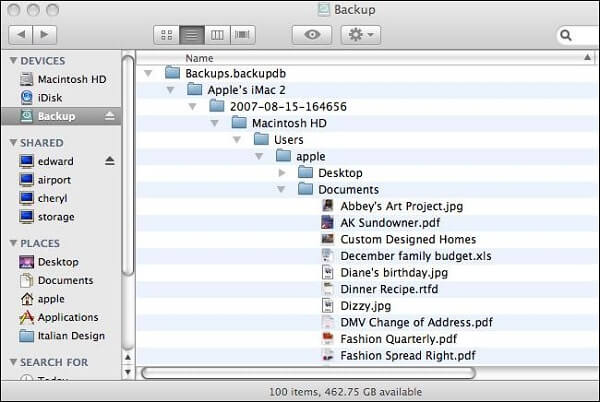
Trouver une sauvegarde iPhone spécifique sur Mac
Étape 1. Ouvrez iTunes sur l'ordinateur, puis cliquez sur la barre de menus.
Étape 2. Choisissez «Préférences» pour accéder à «Appareils».
Étape 3. Après cela, cliquez sur la sauvegarde de l'iPhone sur Mac, puis choisissez "Afficher dans le Finder". Et maintenant, vous pouvez obtenir l'emplacement d'une sauvegarde iPhone spécifique sur Mac.
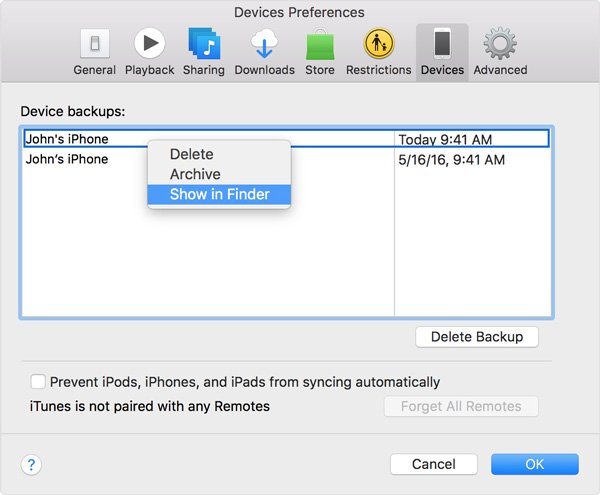
Rechercher une sauvegarde iPhone spécifique sous Windows
Si vous avez sauvegardé vos fichiers sur un ordinateur Windows, vous pouvez trouver la sauvegarde iPhone sur Windows sous le chemin suivant.
Windows 8 / 10:
C: \ Utilisateurs \ VOTRENOM \ AppData \ Roaming \ Ordinateur Apple \ MobileSync \ Backup \
Windows 7 / Vista:
C:\Uesrs\ \AppData\Roaming\Apple Computer\MobileSync\Backup\
windows XP
C: \ Document and Settings \ Utilisateur \ Application Data \ Ordinateur Apple \ MobileSync \ Backup \
Partie 2: Comment ouvrir des fichiers de sauvegarde iPhone sur Mac
Si vous avez déjà sauvegardé des fichiers sur Mac, vous devez connaître la méthode permettant d'ouvrir les fichiers de sauvegarde iPhone sur Mac. En ce qui concerne le cas, il vous suffit de connecter un iPhone à un Mac sans trouver de sauvegarde iPhone sur un Mac, puis d'extraire la sauvegarde iTunes sur un iPhone. En savoir plus sur la solution ci-dessous.
Étape 1. Connecter l'iPhone au Mac
Tout d'abord, ouvrez iTunes sur votre Mac sur lequel vous avez sauvegardé. Et puis connectez l'iPhone avec Mac via un câble USB. Maintenant, faites attention à l'interface, si vous voyez un message vous demandant le mot de passe iPhone ou "Trust This Computer", suivez les étapes à l'écran. Bien sûr, si vous avez oublié votre mot de passe, veuillez cliquer sur "Obtenir de l'aide".
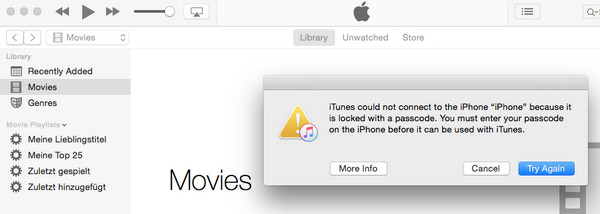
Étape 2. Sélectionnez l'iPhone sur iTunes
Lorsque «iPhone» (le nom de votre appareil) apparaît à l'écran, cliquez dessus pour l'ouvrir. Si «iPhone» n'apparaît pas dans iTunes, cliquez sur «Découvrir quoi faire».
Étape 3. Restaurer les fichiers
Maintenant, vous pouvez voir toutes les sauvegardes sur l'interface, sélectionnez un fichier de sauvegarde iPhone à récupérer. Si un message indique que votre appareil iOS est trop ancien, veuillez cliquer sur «Découvrez comment procéder». Choisissez les données que vous souhaitez récupérer, puis cliquez sur l'option "Restaurer l'iPhone", si iTunes vous demande un mot de passe, entrez le mot de passe de votre sauvegarde cryptée.

Étape 4. Trouver une sauvegarde iPhone sur Mac
Lorsque l'iPhone a redémarré et synchronisé avec votre Mac, vous pouvez déconnecter immédiatement l'iPhone et le Mac, puis rechercher une sauvegarde iPhone sur Mac. Dans ce cas, le contenu actuel de l'iPhone sera écrasé.
Remarque: iTunes peut vous aider à trouver facilement une sauvegarde iPhone sur Mac. Mais vous ne pouvez pas ouvrir directement les fichiers de sauvegarde sur iTunes et vous devez d'abord récupérer tous les fichiers de sauvegarde, ce qui signifie que vous ne pouvez pas identifier le fichier souhaité. Ce qui aggrave les choses, vous devez d'abord effacer et écraser le contenu de l'iPhone. Donc, si vous souhaitez rechercher et récupérer un seul fichier sur iPhone, vous feriez mieux d'utiliser d'autres applications.
Vous voudrez peut-être aussi savoir: comment sauvegarde de MacBook Pro / Air sur iCloud
Partie 3: Meilleur moyen de rechercher et d'afficher une sauvegarde iPhone sur Mac
iTunes est une excellente application pour trouver et récupérer une sauvegarde iPhone sur Mac. Mais comme il existe de nombreuses limitations d'iTunes, nous vous suggérons plutôt de vous faire aider par un autre programme. Si vous souhaitez récupérer rapidement la sauvegarde de l'iPhone et n'avez pas besoin de récupérer tous les fichiers de sauvegarde, vous pouvez utiliser Sauvegarde & Restauration de Données iOS.
Différent d'iTunes, la sauvegarde et la restauration de données iOS vous permet d'afficher les fichiers avant la récupération afin que vous puissiez identifier tous les fichiers de sauvegarde. Lorsque vous trouvez une sauvegarde iPhone sur Sauvegarde et restauration de données iOS, vous pouvez sélectionner les fichiers de sauvegarde à restaurer. Cela peut vous faire gagner beaucoup de temps. À l'exception de la recherche de fichiers de sauvegarde iPhone sur Mac, la sauvegarde et la restauration de données iOS peuvent vous aider dans plusieurs domaines.
Fonctions de sauvegarde et de restauration de données iOS
• Facile à utiliser, en un seul clic, vous pouvez sauvegarder toutes les données iPhone ou iPad sur un ordinateur rapidement et en toute sécurité.
• Prévisualisez et sélectionnez les données de la sauvegarde, puis récupérez les données sur votre appareil.
• Restaurez les données sélectionnées à partir de la sauvegarde, enregistrez plusieurs sauvegardes sur l'ordinateur.
• Prend en charge l'iPhone X / 8/8 Plus et d'autres types d'iDevices.
• Extraire les contacts, les messages, l'historique des appels, les notes, les photos et plus d'autres formats de fichiers.
Comment trouver une sauvegarde iPhone avec la sauvegarde et la restauration de données iOS
Étape 1. Télécharger et installer
Téléchargez et installez Sauvegarde et restauration de données iOS sur votre ordinateur, vous pouvez le télécharger sur le site Web. Après cela, lancez le programme sur votre ordinateur.
Télécharger TéléchargerÉtape 2. Connectez votre iPhone et votre ordinateur
Maintenant, connectez votre iPhone et votre ordinateur, iOS Data Backup & Restore analysera votre iPhone, une fois terminé, vous pourrez afficher la sauvegarde de l'iPhone sur Mac.
Étape 3. Sélectionner les fichiers à récupérer
Sélectionnez maintenant les fichiers de sauvegarde sur l'interface, puis sélectionnez les fichiers que vous souhaitez récupérer et marquez-les tous. Cliquez sur l'option "Restaurer" pour récupérer tous ces fichiers sur votre ordinateur. Bien sûr, vous pouvez choisir l'emplacement des fichiers récupérés.
Obtenez les détails ici pour sauvegarde iPhone sur Mac en un seul clic.
Conclusion
Trouver une sauvegarde iPhone sur Mac n'est pas du tout une tâche difficile si vous utilisez des méthodes professionnelles. En fait, vous pouvez utiliser uniquement Mac ou d'autres applications, telles que iTunes et iOS Data Backup & Restore. Bien sûr, mettre en place une bonne habitude de sauvegarde est également important, une bonne habitude peut protéger vos données contre la perte de vos données pour certains accidents tels que l'appareil cassé, un crash informatique. Si vous avez d'autres questions sur la recherche d'une sauvegarde iPhone sur Mac, vous pouvez m'en informer plus en détail dans les commentaires.




